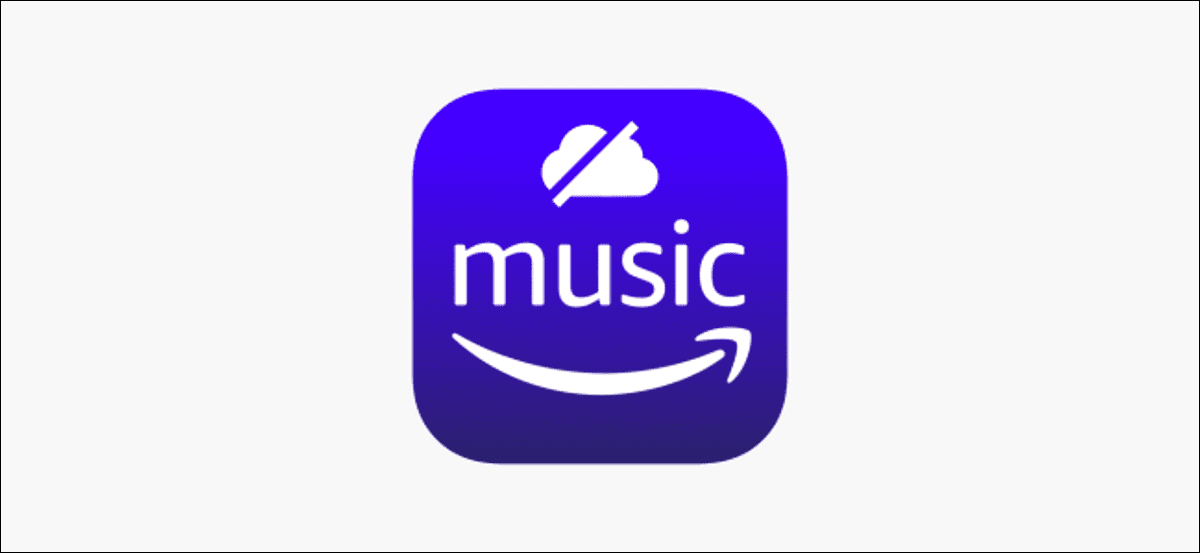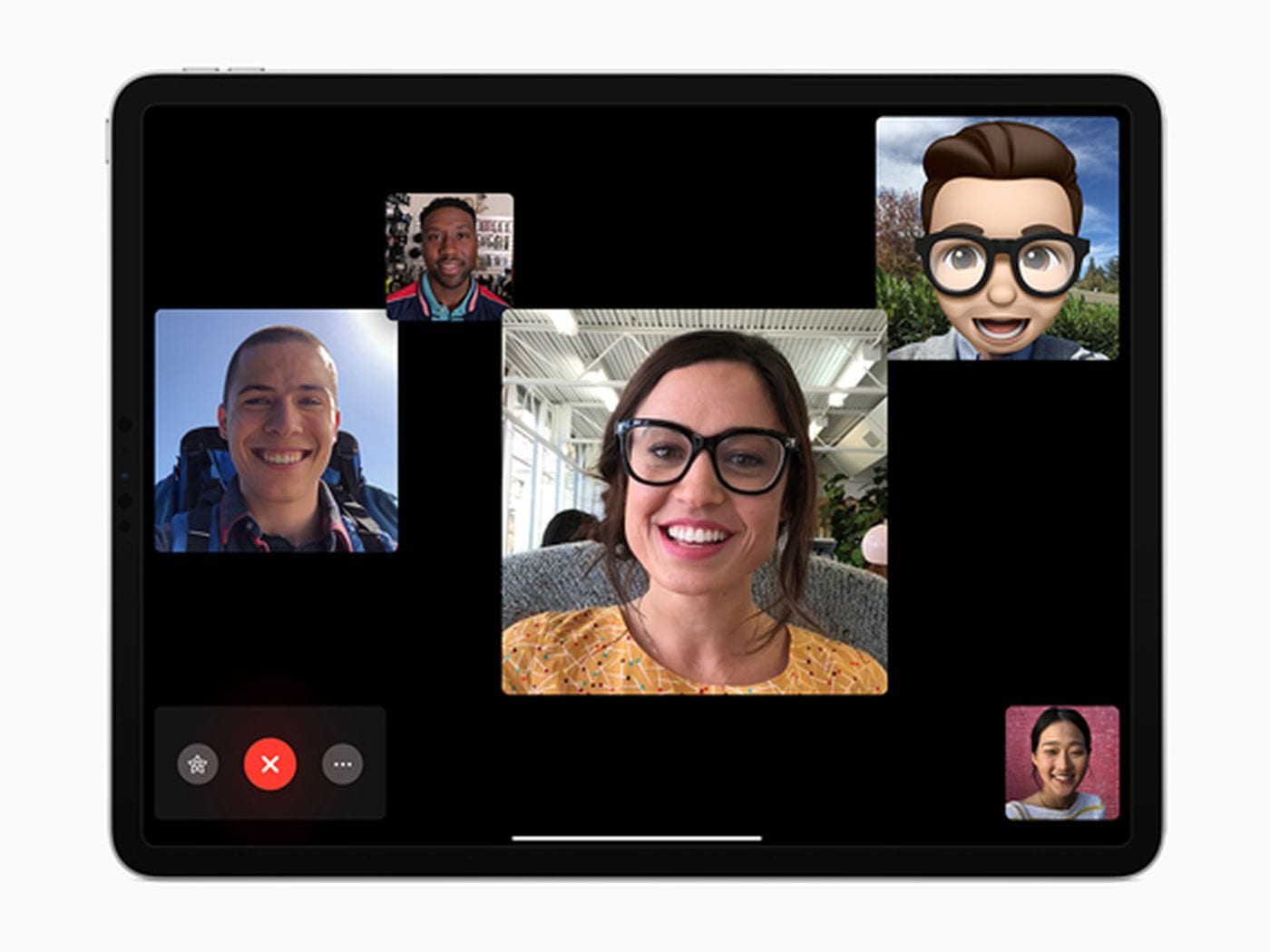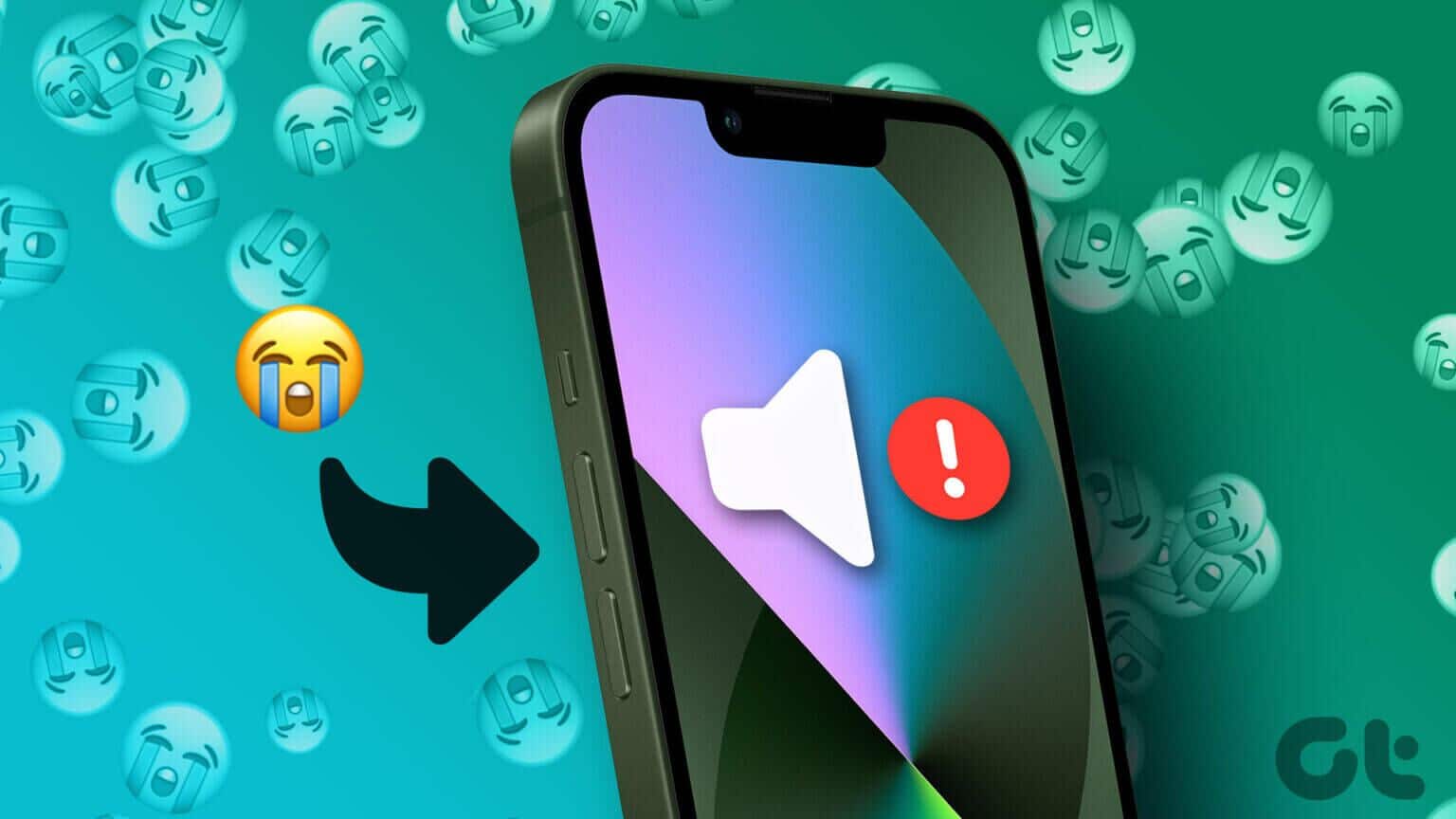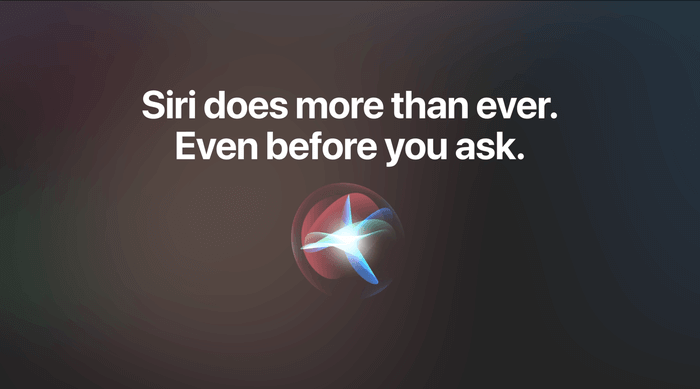تتمتع Apple Watch بواحدة من أفضل واجهات المستخدم في الساعات الذكية. السلاسة وسهولة الاستخدام إلى جانب ميزاته الذكية لا مثيل لها. لكن التنقل حول واجهة المستخدم على Apple Watch يعتمد على الإيماءات. يمكنك التمرير سريعًا على وجه الساعة للوصول إلى قوائم مختلفة. ومع ذلك ، في بعض الأحيان ، قد لا تعمل إيماءة Apple Watch على النحو المنشود.
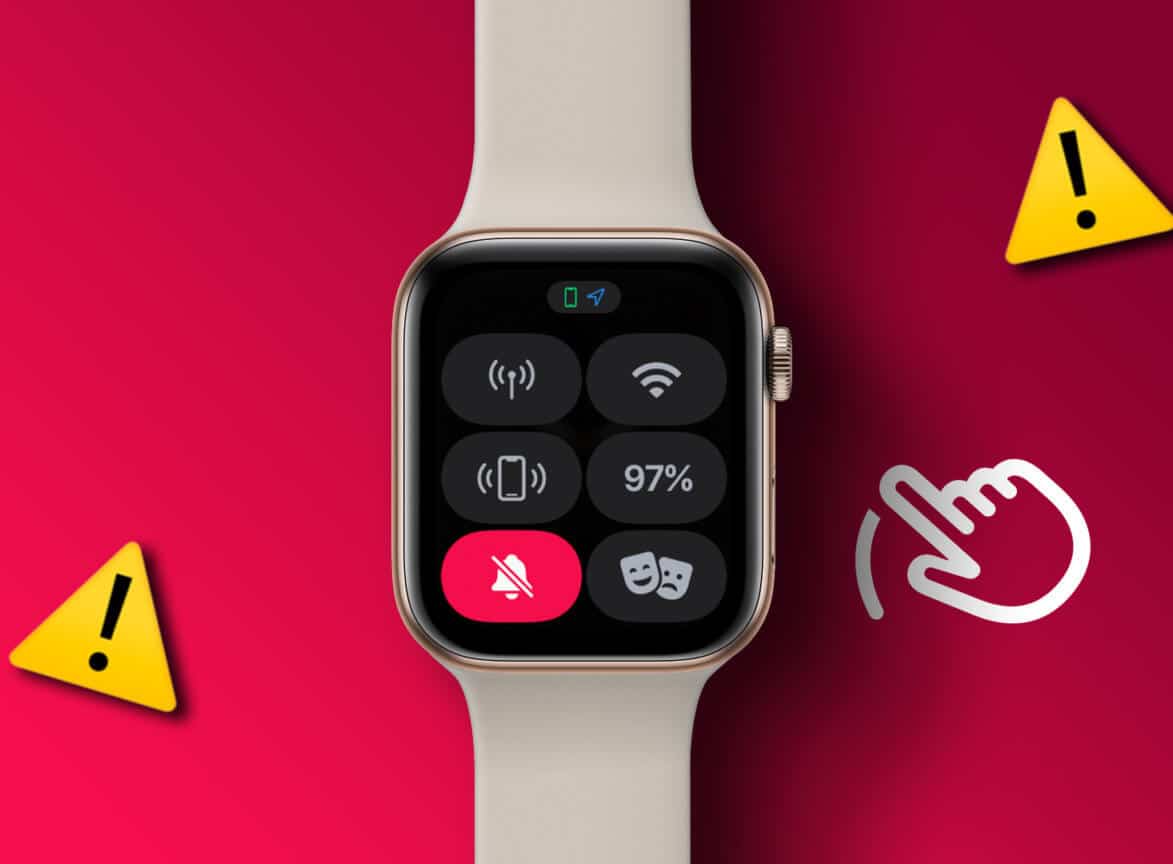
إذا كنت تواجه هذه المشكلة ، فقد لا تتمكن من الوصول إلى مركز التحكم على Apple Watch. لا تقلق ، مع ذلك ، فهناك إصلاحات بسيطة لمساعدتك في حالة عدم تمرير Apple Watch لأعلى. دعنا ننتقل مباشرة إلى الإصلاحات.
1. إعادة تشغيل ساعة Apple
في كثير من الأحيان ، يكون الحل لمعظم المشاكل العادية هو إعادة التشغيل أو إعادة التعيين. اضغط مع الاستمرار على الزر الجانبي لـ Apple Watch مع التاج الرقمي في وقت واحد لمدة 10 ثوانٍ. حرر الأزرار عندما ترى شعار Apple. ستتم إعادة تشغيل Apple Watch الآن.

لاحظ أنك تقوم فقط بإعادة تشغيل ساعتك من خلال القيام بذلك ولن يمسح بياناتك. تحقق مما إذا كانت وظيفة التمرير السريع تعمل الآن. إذا لم يكن كذلك ، فتابع الطرق التالية.
2. محاولة التحكم في ساعة APPLE باستخدام iPhone الخاص بك
قدمت Apple القدرة على التحكم في Apple Watch باستخدام iPhone الخاص بك مع iOS 16 و watchOS 9. من خلال هذه الطريقة ، يمكنك عكس شاشة Apple Watch على جهاز iPhone الخاص بك وتنفيذ إجراءات مختلفة عليها. لذا ، للتحقق مما إذا كانت المشكلة تتعلق بالشاشة على Apple Watch ، حاول التحكم في Apple Watch عبر iPhone الخاص بك.
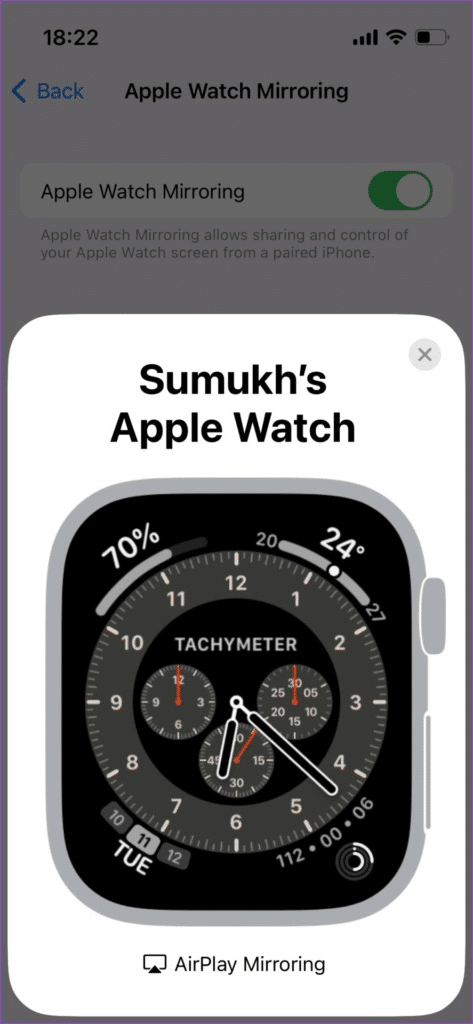
إذا كنت قادرًا على التمرير سريعًا لأعلى ، فهذا يعني أن هناك خطأ ما في شاشة Apple Watch. إذا لم تمرر Apple Watch لأعلى حتى بعد ذلك ، فسيتعين عليك تجربة الإصلاحات الأخرى المذكورة بعد ذلك.
3. مرر لأعلى بعناية من حافة الشاشة
تعمل إيماءات Apple – سواء كانت على iPhone أو Apple Watch – فقط على حافة الشاشة. لذلك ، إذا كنت تحاول إجراء إيماءة التمرير السريع خارج المحور أو قليلاً إلى الأعلى أو الأسفل ، فلن تعمل.

إذا لم تمرر Apple Watch لأعلى أو لأسفل ، فحاول التمرير ببطء من حافة الشاشة. نظرًا لأن Apple Watch لها حواف منحنية ، فقد يستغرق الأمر بضع محاولات ولكن يجب أن تكون قادرًا على اكتشافها.
4. إزالة أي واقي للشاشة أو حافظة
Apple Watch هي ملحق باهظ الثمن. لذلك ، من المنطقي حمايتها بحافظة Apple Watch أو حتى واقي شاشة. ومع ذلك ، في كثير من الأحيان ، يمكن أن يكون استخدام واقي الشاشة أو العلبة غير بديهي.
يمكن لواقي الشاشة السميك أو الحافظة أن تمنع إيماءة Apple Watch لأنها تعيق إدخال اللمس.

لذلك ، إذا لم تتمكن من التمرير السريع على Apple Watch ، فقد يكون ذلك بسبب شيء يبدو غير ضار مثل واقي الشاشة. تخلص منه وحاول التمرير لأعلى.
5. امسح الماء أو الأوساخ من الشاشة
الماء هو أكبر عدو لشاشات اللمس. إذا سبق لك ارتداء Apple Watch للسباحة ، فستعلم أنه من المستحيل استخدام شاشة اللمس عندما تكون تحت الماء. وبالمثل ، إذا كانت هناك قطرات ماء على الشاشة أو كنت تحت المطر ، فلن تقوم Apple Watch بالتمرير لأعلى.
أفضل طريقة لمعالجة هذه المشكلة هي أخذ قطعة قماش من الألياف الدقيقة أو منشفة جافة ومسح الشاشة حتى تجف. من الناحية المثالية ، يجب عليك أيضًا تجفيف يديك قبل استخدام الشاشة.
6. جرب وجه ساعة مختلف
تحتوي معظم وجوه Apple Watch على مضاعفات متعددة لاستخدامات مختلفة. يمكن أن تشغل هذه المضاعفات الجزء السفلي من الشاشة ، مما يمنعك من التمرير لأعلى.

حاول تغيير وجه Apple Watch الخاص بك عن طريق الضغط باستمرار على الوجه الموجود. بعد ذلك ، اسحب إلى اليسار أو اليمين لتحديد وجه ساعة من اختيارك. حاول التمرير سريعًا لأعلى على وجه الساعة الجديد.
7. التحديث إلى أحدث إصدار من WATCHOS
إذا أصبحت Apple Watch الخاصة بك لا تستجيب من وقت لآخر ، فمن المحتمل أنك تقوم بتشغيل إصدار قديم وعربات التي تجرها الدواب من watchOS. يجب أن يمنحك التحديث إلى أحدث إصدار من watchOS والبرنامج الجديد ثباتًا محسنًا. إليك كيفية القيام بذلك.
الخطوة 1: افتح تطبيق الإعدادات على Apple Watch. انتقل إلى علامة التبويب عام.
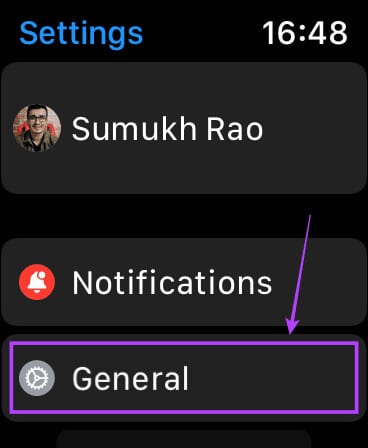
الخطوة 2: اضغط على تحديث البرنامج.
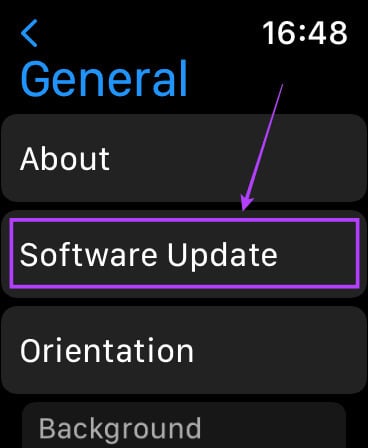
خطوة 3: إذا كان هناك تحديث متاح ، فسيتم عرضه على هذه الشاشة.
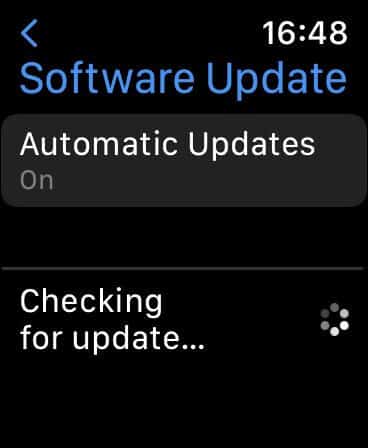
اضغط على زر التحديث واسمح لـ Apple Watch بإعادة التشغيل. بمجرد الانتهاء من ذلك ، تحقق مما إذا كانت إيماءة التمرير السريع لـ Apple Watch تعمل.
8. استبدال الشاشة في حالة تلفها
الشاشة على Apple Watch مصنوعة من الزجاج وبالتالي فهي هشة للغاية. إذا تعرضت الشاشة للتلف عن طريق الخطأ ، فلن تتمكن من تحديد أي من الخيارات الموجودة على الشاشة.
لذلك ، إذا كانت شاشتك محطمة أو مخدوشة بشدة ، فإننا نقترح الاتصال بشركة Apple للحصول على بديل.
9. إعادة ضبط مصنع ساعة APPLE
إذا كانت هناك مشكلة في البرنامج ولم يكن هناك تحديث متاح ، فإن أفضل خيار لك هو إعادة تعيين Apple Watch إلى إعدادات المصنع. سيؤدي هذا إلى مسح جميع بياناتك على الساعة ، لذا تأكد من عمل نسخة احتياطية قبل المتابعة. إليك كيفية إعادة ضبط Apple Watch على إعدادات المصنع.
الخطوة 1: افتح تطبيق الإعدادات على Apple Watch. انتقل إلى علامة التبويب عام.
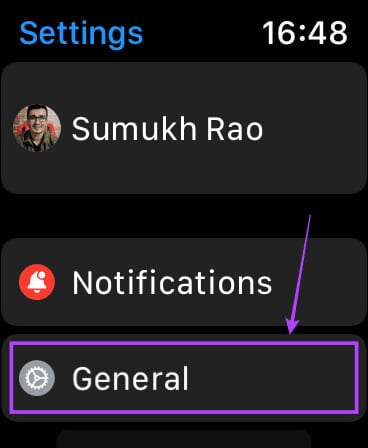
الخطوة 2: قم بالتمرير لأسفل للعثور على زر إعادة التعيين. اضغط عليها.
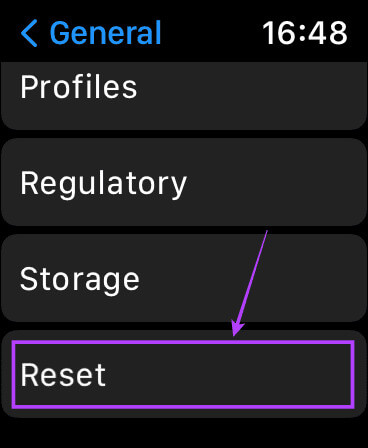
خطوة 3: بعد ذلك ، اختر خيار “محو كل المحتوى والإعدادات”. سيؤدي هذا إلى إعادة تعيين Apple Watch إلى إعدادات المصنع.
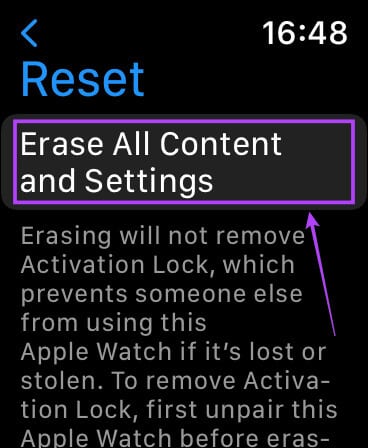
10. الاتصال بدعم APPLE
إذا لم يساعدك أي من الحلول المذكورة أعلاه في عدم تمرير Apple Watch لأعلى (أو لأسفل في هذا الشأن) ، فقد حان الوقت لنقل ساعتك إلى Apple. قد يكون هناك عيب في جهاز العرض يمنع تسجيل مدخلات اللمس.
توجه إلى أقرب متجر Apple Store وسيتمكن الفنيون المعتمدون من مساعدتك في حل المشكلة.
أسئلة وأجوبة لساعة APPLE ، مرر لأعلى لا يعمل
س 1. هل يمكنني الوصول إلى مركز التحكم على Apple Watch دون التمرير لأعلى؟
الجواب. للأسف ، لا توجد طريقة للوصول إلى مركز التحكم على Apple Watch دون التمرير سريعًا لأعلى من الأسفل. ومع ذلك ، يمكنك التحكم في Apple Watch عبر iPhone الخاص بك وتنفيذ الإيماءة.
س 2. هل يمكنني استبدال شاشة Apple Watch الخاصة بي؟
الجواب. إذا أخذت ساعتك إلى Apple ، فسيخبرك أنه لا يمكن استبدال الشاشة. ومع ذلك ، إذا كنت واثقًا من إصلاح Apple Watch بنفسك ، فيمكنك التقاط شاشة من سوق من اختيارك ومحاولة الإصلاح بنفسك.
تخلص من مشكلاتك
عندما تستخدم Apple Watch يوميًا ، ستحتاج إلى الوصول إلى مركز التحكم للحصول على إعدادات تبديل مختلفة. وإذا لم يعمل التمرير السريع لـ Apple Watch ، فستصبح هذه مهمة صعبة. لا تقلق ، لأن هذه الحلول يجب أن تساعدك بشكل إيجابي في التغلب على المشكلة.